如何与NameDrop共享联系人详细信息:iOS 17的操作指南
来源:云东方
时间:2023-09-16 08:22:47 431浏览 收藏
最近发现不少小伙伴都对文章很感兴趣,所以今天继续给大家介绍文章相关的知识,本文《如何与NameDrop共享联系人详细信息:iOS 17的操作指南》主要内容涉及到等等知识点,希望能帮到你!当然如果阅读本文时存在不同想法,可以在评论中表达,但是请勿使用过激的措辞~
在iOS 17中,有一个新的AirDrop功能,让你通过触摸两部iPhone来与某人交换联系信息。它被称为NameDrop,这是它的工作原理。

NameDrop允许您简单地将iPhone放在他们的iPhone附近以交换联系方式,而不是输入新人的号码来给他们打电话或发短信,以便他们拥有您的号码。
将两个设备放在一起将自动弹出联系人共享界面。点击弹出窗口会显示一个人的联系信息及其联系人海报(您可以自定义和编辑自己的照片,也是 iOS 17 的新功能)。该屏幕还包括“仅接收”或共享您自己的联系信息作为响应的选项。
您可以选择要与另一端的某人共享的电话号码和电子邮件地址,如果某人已在您的“通讯录”应用中,则会更新联系信息。此外,NameDrop在两部运行iOS 17的iPhone之间工作,以及在iOS 17 iPhone和运行watchOS 10的Apple Watch之间工作。

启用或禁用名称删除
我们习惯于使用共享表共享联系人,但 NameDrop 几乎毫不费力地向某人提供您的联系方式。当然,如果您不喜欢NameDrop的想法,可以将其关闭。这是它在iOS 17中完成的方式。
- 打开“设置”应用。
- 点击进入常规 – >空投。
- 打开或关闭“将设备组合在一起”旁边的开关。
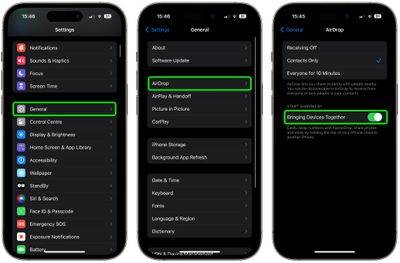
仅此而已。请注意,禁用此设置也会阻止新的 AirDrop 近距离共享功能。
以上就是《如何与NameDrop共享联系人详细信息:iOS 17的操作指南》的详细内容,更多关于信息,iOS,联系人的资料请关注golang学习网公众号!
-
501 收藏
-
501 收藏
-
501 收藏
-
501 收藏
-
501 收藏
-
414 收藏
-
219 收藏
-
111 收藏
-
130 收藏
-
491 收藏
-
320 收藏
-
403 收藏
-
461 收藏
-
265 收藏
-
210 收藏
-
182 收藏
-
465 收藏
-

- 前端进阶之JavaScript设计模式
- 设计模式是开发人员在软件开发过程中面临一般问题时的解决方案,代表了最佳的实践。本课程的主打内容包括JS常见设计模式以及具体应用场景,打造一站式知识长龙服务,适合有JS基础的同学学习。
- 立即学习 543次学习
-

- GO语言核心编程课程
- 本课程采用真实案例,全面具体可落地,从理论到实践,一步一步将GO核心编程技术、编程思想、底层实现融会贯通,使学习者贴近时代脉搏,做IT互联网时代的弄潮儿。
- 立即学习 516次学习
-

- 简单聊聊mysql8与网络通信
- 如有问题加微信:Le-studyg;在课程中,我们将首先介绍MySQL8的新特性,包括性能优化、安全增强、新数据类型等,帮助学生快速熟悉MySQL8的最新功能。接着,我们将深入解析MySQL的网络通信机制,包括协议、连接管理、数据传输等,让
- 立即学习 500次学习
-

- JavaScript正则表达式基础与实战
- 在任何一门编程语言中,正则表达式,都是一项重要的知识,它提供了高效的字符串匹配与捕获机制,可以极大的简化程序设计。
- 立即学习 487次学习
-

- 从零制作响应式网站—Grid布局
- 本系列教程将展示从零制作一个假想的网络科技公司官网,分为导航,轮播,关于我们,成功案例,服务流程,团队介绍,数据部分,公司动态,底部信息等内容区块。网站整体采用CSSGrid布局,支持响应式,有流畅过渡和展现动画。
- 立即学习 485次学习
